AI怎样制作阅读主题海报
发布时间:暂无
1.打开AI新建【白色】画布,使用【渐变工具】框选整个画布并给予【红色到浅红色】的渐变,然后点击【对象】选择【锁定】下的【所选对象】将其【锁定】,之后使用【文字工具】输入【80】(字体【Avenir Next Condensed Heavy】,颜色【浅红色】,不透明度【20%】)调整大小和位置并将其【锁定】,效果如图所示。
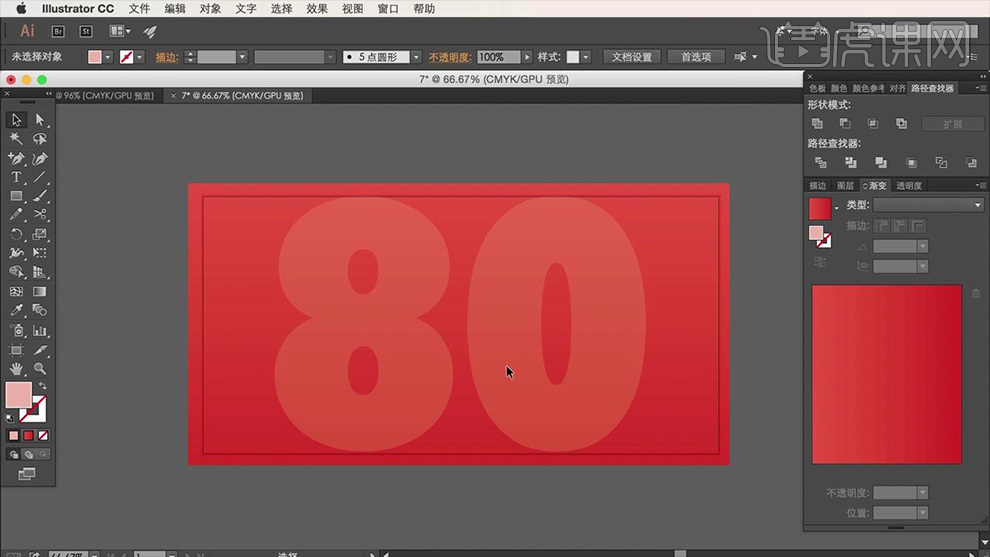
2.使用【矩形工具】绘制一个【长方形】(颜色【淡黄色】,无描边)设置【拐点】大小并调整大小和位置,然后【Ctrl+C】复制【Ctrl+F】原位粘贴并将颜色填充为【橙色】,之后再次进行复制原位粘贴将颜色填充【白色】并调整大小和位置。
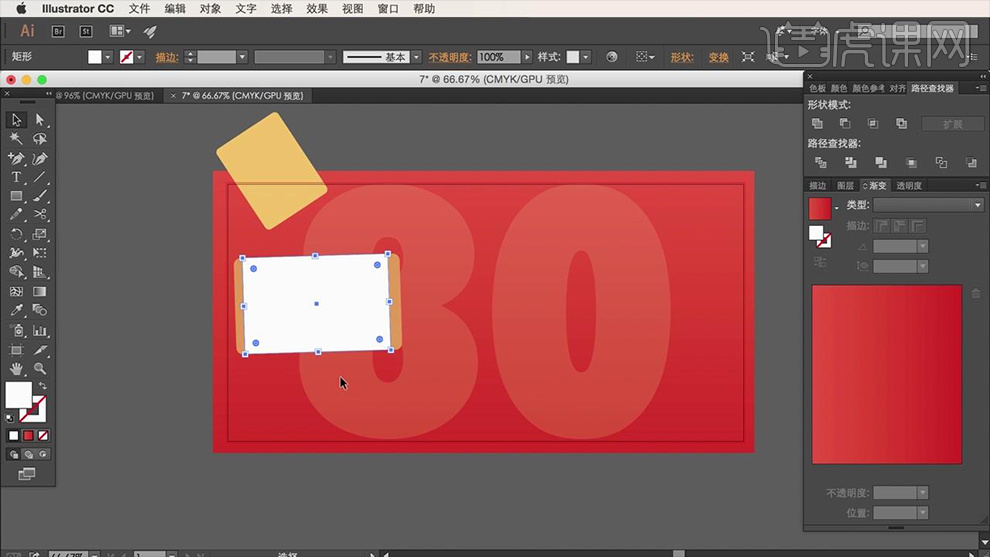
3.使用【矩形工具】绘制小【长方形】(颜色【淡蓝色】,无描边),之后按住【Alt】进行拖动复制,之后将其选中右键【编组】并将其拖动调整大小和位置,再次进行复制调整大小和位置,移动复制【黄色书本】并将【颜色】改为【浅红色】,效果如图所示。
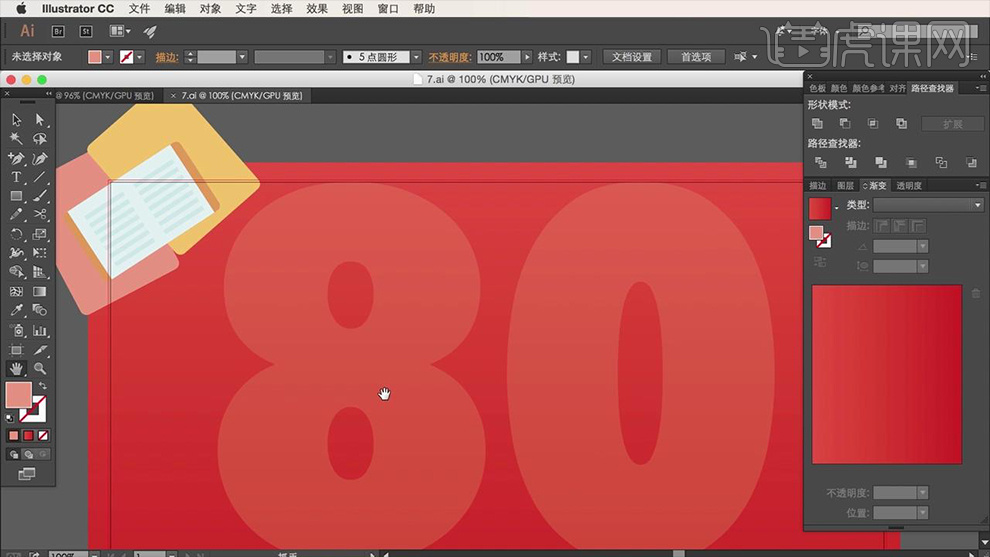
4.绘制一个【黑色】的【长方形】(颜色【黑色】,无描边)并调整【拐点】,之后将其复制原位粘贴调整大小并填充【深蓝色】,然后绘制一个【浅蓝色】的【长方形】位于上方并使用【路经查找器】中的【减去顶层】,效果如图所示。
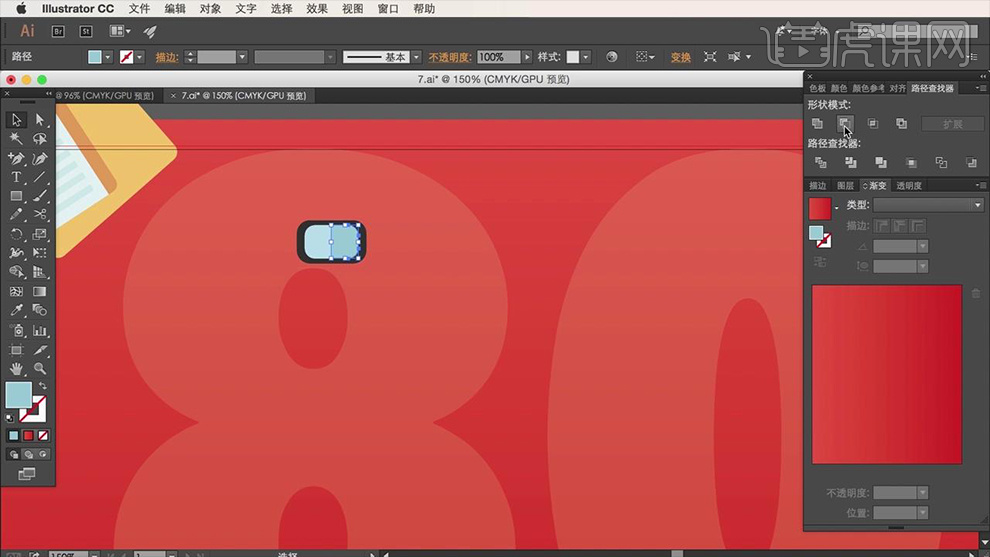
5.使用【圆角矩形工具】绘制【长方形】(颜色【黑色】无描边)调整大小和位置,之后将其【编组】并拖动复制,然后再次进行【编组】并调整大小和位置。
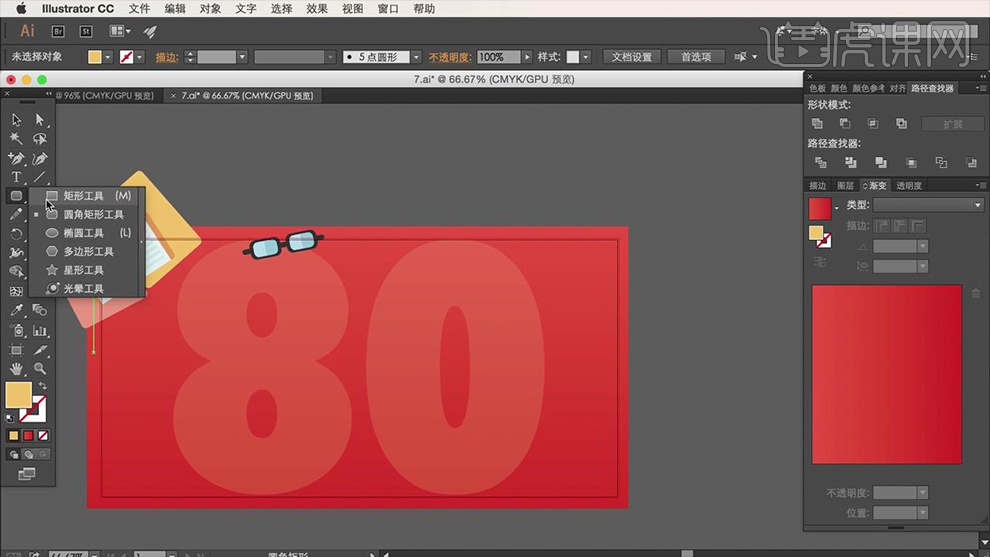
6.用上面同样的方法绘制出【黄色】书本和【蓝色】书本并旋转调整大小和位置。
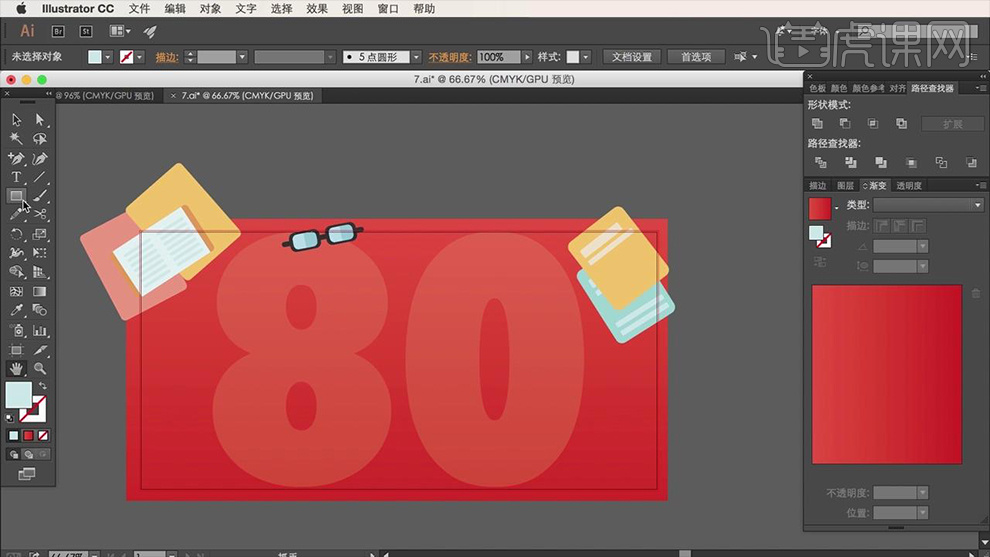
7.绘制一个【长方形】(颜色【蓝紫色】),之后在此【长方形】内再绘制一个【小长方形】(颜色【白色】,无描边)并将其进行【居中、垂直对其】,然后绘制一个【细长方形】至于中间,然后用上面同样的方法绘制【内页】调整大小和位置,效果如图所示。
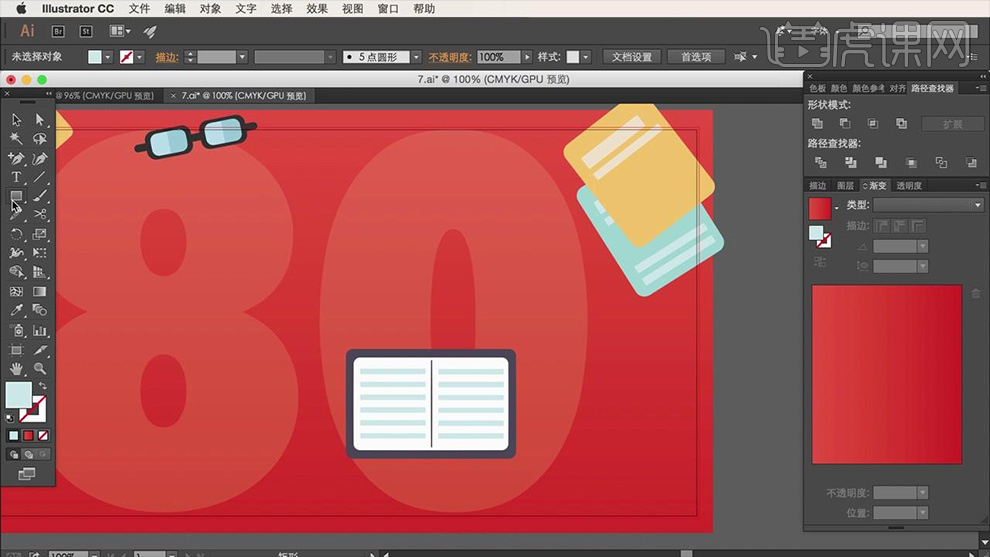
8.之后在绘制一个【浅红色】的小长方形放在书本下方,然后用【添加锚点工具】为其【添加锚点】并调整形状,然后将其编组调整大小和位置。
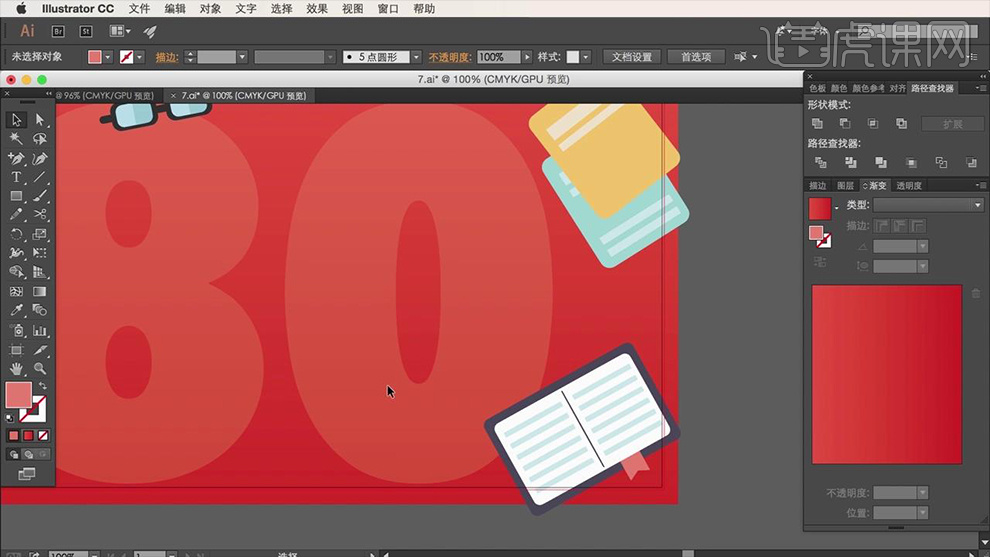
9.绘制两个【圆角长方形】并分别填充【浅红色】和【浅黄色】,然后使用【路径查找器】中的【减去顶层】的方法做出【笔身】效果,之后使用【钢笔工具】绘制一个【三角形】并填充【黑色】,然后调整形状的顺序。

10.用上面【路经查找器】中【减去顶层】的方法做出【淡黄色】和【淡蓝色】的书本效果并调整大小和位置。

11.使用【椭圆工具】按住【shift】绘制若干个【正圆】填充相应的【颜色】并调整大小和位置,期间用【路径查找器】中【减去顶层】的方法做出【咖啡杯内】阴影的效果,效果如图所示。
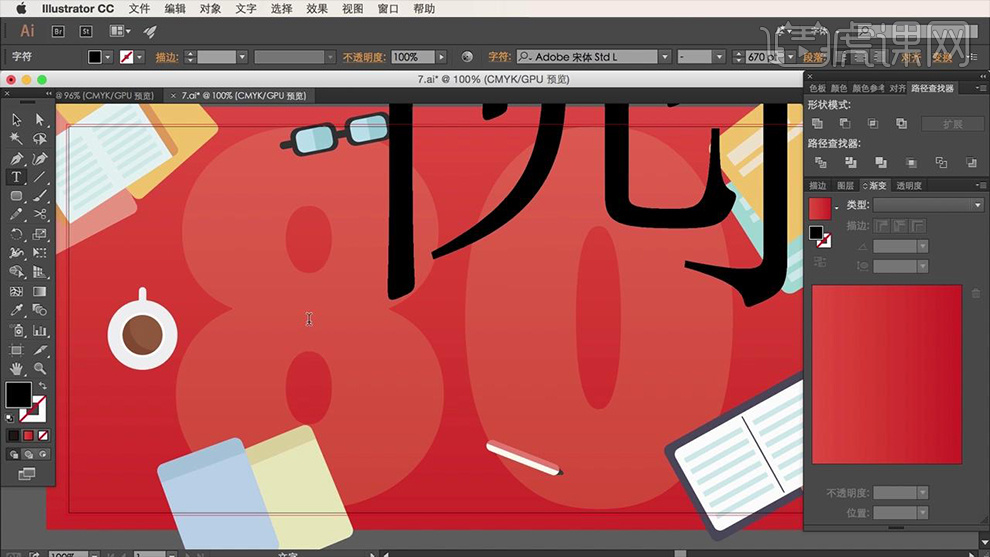
12.使用【文字工具】输入【主题文案】和【辅助文案】(字体:【方正正大黑简体】、【方正兰亭粗黑】和【方正正中黑简体】,颜色【白色】)调整大小和位置,之后使用【矩形工具】绘制一个【长方形】(无颜色,描边【白色】)调整【拐点】、大小和位置。
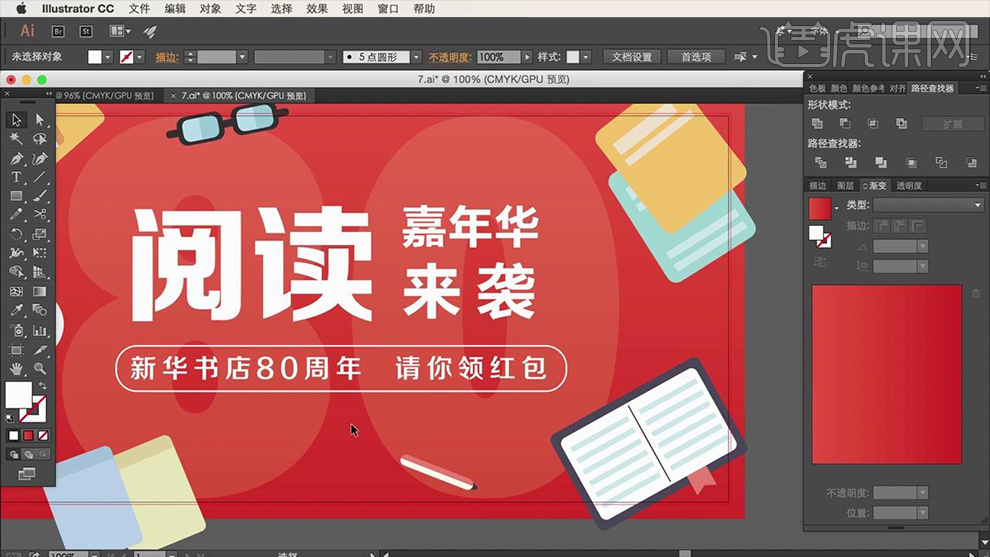
13.选中文案【请你领红包】将其填充【黄色】,使用【圆角矩形工具】绘制【圆角矩形】(无颜色,描边【黄色】)并按【delete】删除【圆角矩形】下方的【锚点】,之后将【端点】改为【圆角】,之后使用【直线工具】绘制若干条【黄色】的【圆角直线】并调整长短,之后将其【编组】,效果如图所示。
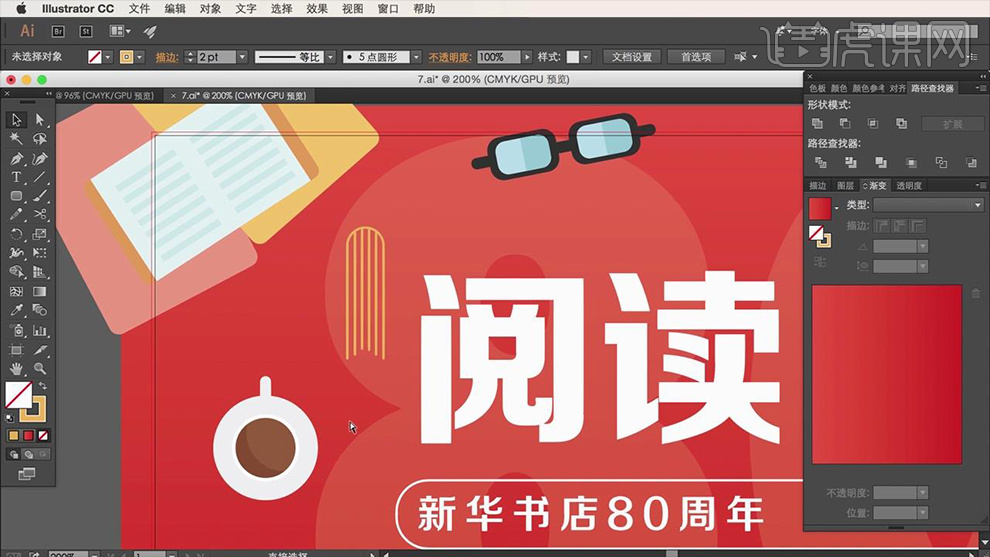
14.选择文案【阅读】右键【创建轮廓】和【取消编组】,之后再次右键【释放复合路径】,按【delete】删除文案上相应的【笔画锚点】,之后复制上一步绘制的形状代替删除的【笔画锚点】,然后调整文案【阅读】的锚点,效果如图所示。
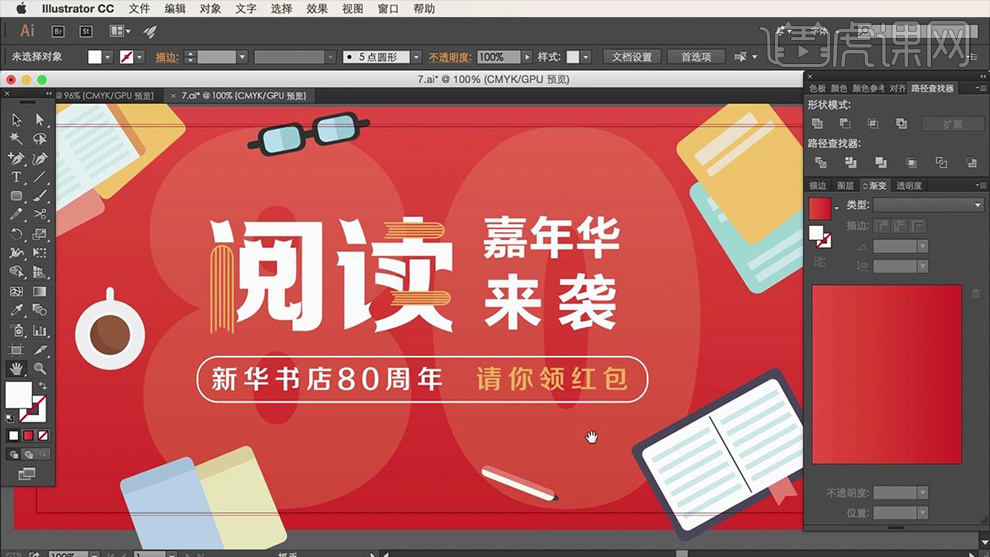
15.最终效果图。







